首页 > 电脑教程
大师还原win7系统提示explorer.exe服务器运行失败的处理方案
2021-12-22 12:44:16 电脑教程今天教大家一招关于win7系统提示explorer.exe服务器运行失败的解决方法,近日一些用户反映win7系统提示explorer.exe服务器运行失败这样一个现象,当我们遇到win7系统提示explorer.exe服务器运行失败这种情况该怎么办呢?我们可以1、首先打开开始菜单,在菜单中的搜索框中输入“文件夹选项”,然后点击打开; 2、在弹出来的文件夹选项窗口中,切换到“查看”选项卡,然后找到下面的“在单独的进程中打开文件夹窗口”并将它前面的勾取消掉;下面跟随小编脚步看看win7系统提示explorer.exe服务器运行失败详细的解决方法:
推荐:
故障图:
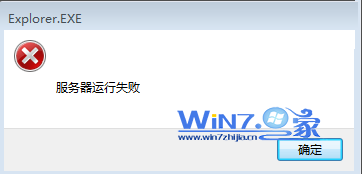
1、首先打开开始菜单,在菜单中的搜索框中输入“文件夹选项”,然后点击打开;
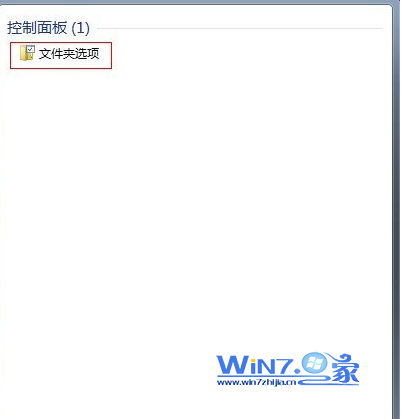
2、在弹出来的文件夹选项窗口中,切换到“查看”选项卡,然后找到下面的“在单独的进程中打开文件夹窗口”并将它前面的勾取消掉;
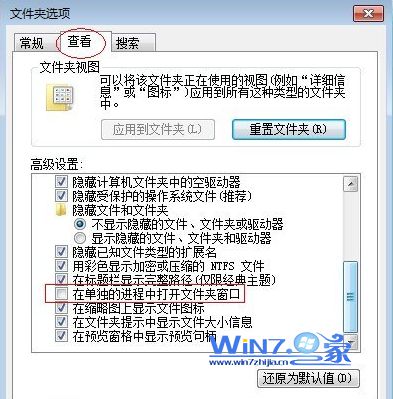
3、点击确定按钮退出即可解决问题了哦。
以上就是关于解决win7提示explorer.exe服务器运行失败的步骤了,怎么样,很简单吧,两步即可解决问题,遇到提示服务器失败的朋友们可以赶紧试试上面的方法吧。
是不是困扰大家许久的win7系统提示explorer.exe服务器运行失败的解决方法问题已经解决了呢?如果你也有遇到这样的情况,就可以采取上面的方法步骤来进行解决,相信可以帮助到大家。
相关教程推荐
- 2021-11-29 win7网络服务列表在哪,win7如何打开服务列表
- 2021-11-17 win7如何重启网卡,win7网卡服务怎么启动
- 2021-12-09 win7常用字体,windows7字体
- 2021-12-13 win7的开始运行在哪里,win7系统的运行在哪儿
- 2021-12-01 电脑怎么开蓝牙win7,电脑怎么开蓝牙win7 lenovo
- 2021-11-18 win7怎么升win10,win7怎么升级ie浏览器
- 2021-11-13 win7系统任务管理器,win7系统任务管理器服务暂缺
- 2021-07-20 win7冰刃,能在WIN7中运行冰刃吗
- 2021-12-21 电脑休眠设置win7,电脑休眠设置win8
- 2021-12-03 win7繁体系统下载,windows繁体
热门教程